OC200 sem acesso pelo IP
Tenho uma Omada Hardware Controller OC200. O led power está ligado mas não consigo acessar o hardware pelo ip padrão (192.168.0.253). O Led da porta ETH2 não acende. Já tentei o reset mas não funcionou. Equipamento estava configurado e funcionando.
- Copy Link
- Subscribe
- Bookmark
- Report Inappropriate Content
- Copy Link
- Report Inappropriate Content
- Copy Link
- Report Inappropriate Content
Panašu, kad jūsų OC200 užgeso galbūt dėl maitinimo trikties. Geriausias būdas jį atkurti yra sekti atkūrimo procesą, aprašytą kitame įraše (tikėtina, kad turėsite iš naujo sukurti valdiklio aplinką, nebent turėsite atsarginės kopijos failą).
https://www.tp-link.com/no/support/faq/3114/
Kaip naudoti atkūrimo režimą „Omada Hardware Controller“ programinei įrangai atkurti
OC200, OC300
Skyrius „Šis straipsnis taikomas“ nėra atnaujinamas laiku. Norėdami nustatyti, ar jūsų modelis palaiko tam tikrą funkciją, žr. atitinkamo gaminio specifikacijų puslapį TP-Link svetainėje.
Kai kuriais atvejais „Omada Hardware Controller“ gali būti užblokuotas atnaujinant programinę įrangą. Dažniausia priežastis yra nenuspėjamas elektros energijos tiekimo sutrikimas. Šis straipsnis padės jums įjungti atkūrimo režimą, kad atkurtumėte programinę-aparatinę įrangą.
1 veiksmas. Paruoškite programinę-aparatinę įrangą.
Atsisiųskite naujausią „Omada Hardware Controller“ programinę-aparatinę įrangą iš oficialios TP-Link svetainės, išpakuokite, kad gautumėte .bin failą.

2 veiksmas. Konfigūruokite kompiuterį atkūrimui
Eikite į Valdymo skydas -> Tinklas ir internetas -> Tinklo ir bendrinimo centras -> Keisti adapterio nustatymus, dešiniuoju pelės mygtuku spustelėkite Ethernet adapterį, eikite į Ypatybės -> Interneto protokolo 4 versija (išsamų vadovą žr) ir nustatykite IP adresą / potinklio kaukę kaip 192 168.0.100/255 255.255.0 , kaip parodyta toliau.
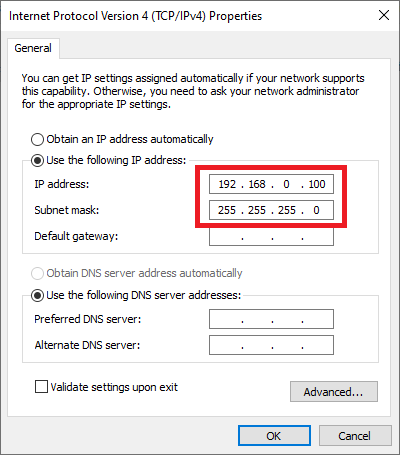
3 veiksmas. Įjunkite „Omada Hardware Controller“ į atkūrimo režimą.
Atjunkite „Omada Hardware Controller“ maitinimo kabelį ir tiesiogiai prijunkite kompiuterį prie „Omada Hardware Controller“. Labai rekomenduojama prijungti kompiuterį prie „Omada Hardware Controller“ ETH2 prievado.
Paspauskite ir laikykite nuspaudę RESET mygtuką, tada prijunkite maitinimo laidą, po to mirksi debesies šviesos diodas ir prijungtų prievadų šviesos diodai, tada palaukite, kol debesies šviesos diodas užges, dabar galite atleisti mygtuką RESET.
Pastaba: Jei prijungiate kompiuterį prie valdiklio ETH2 prievado, taip pat galite naudoti ETH1 (PoE IN) prievadą PoE maitinimo šaltiniui.
4 veiksmas. Atidarykite naršyklę, kad įkeltumėte programinę-aparatinę įrangą.
Atidarykite naršyklę ir adreso juostoje įveskite 192 168.0.253 , pateksite į kitą puslapį. Spustelėkite „Naršyti“, kad pasirinktumėte programinę-aparatinę įrangą ( .bin failą), tada spustelėkite „Upgrade Now“. Po atnaujinimo valdiklis bus paleistas iš naujo ir veiks normaliai.
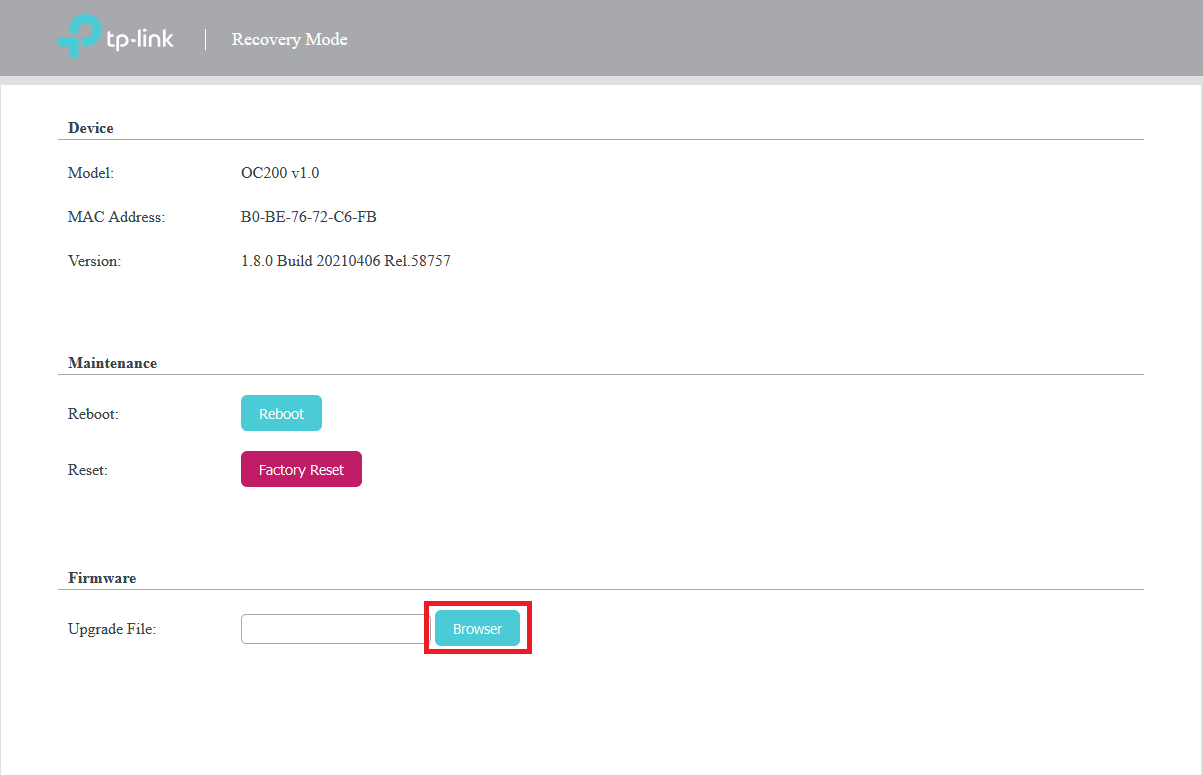
Pastaba: programinės aparatinės įrangos atkūrimas išsaugos visas konfigūracijas, nebent atkursite OC200 naudojant senesnę nei dabartinė programinės įrangos versiją.
- Copy Link
- Report Inappropriate Content
Information
Helpful: 0
Views: 852
Replies: 2
Voters 0
No one has voted for it yet.
